---恢复内容开始---
为了方便组员操作,简单写一下CUDA的配置啦。
首先你需要一台电脑,有NVIDIA显卡的那种(就那个煤气灶,你懂我意思吧),然后就继续往下走吧,如果没有的话可以找一下右上角的红叉了,这篇文章对你可能么得用处了。
怎么知道我还要不要往下看呢,右键->我的电脑->管理;设备管理器->显示适配器:
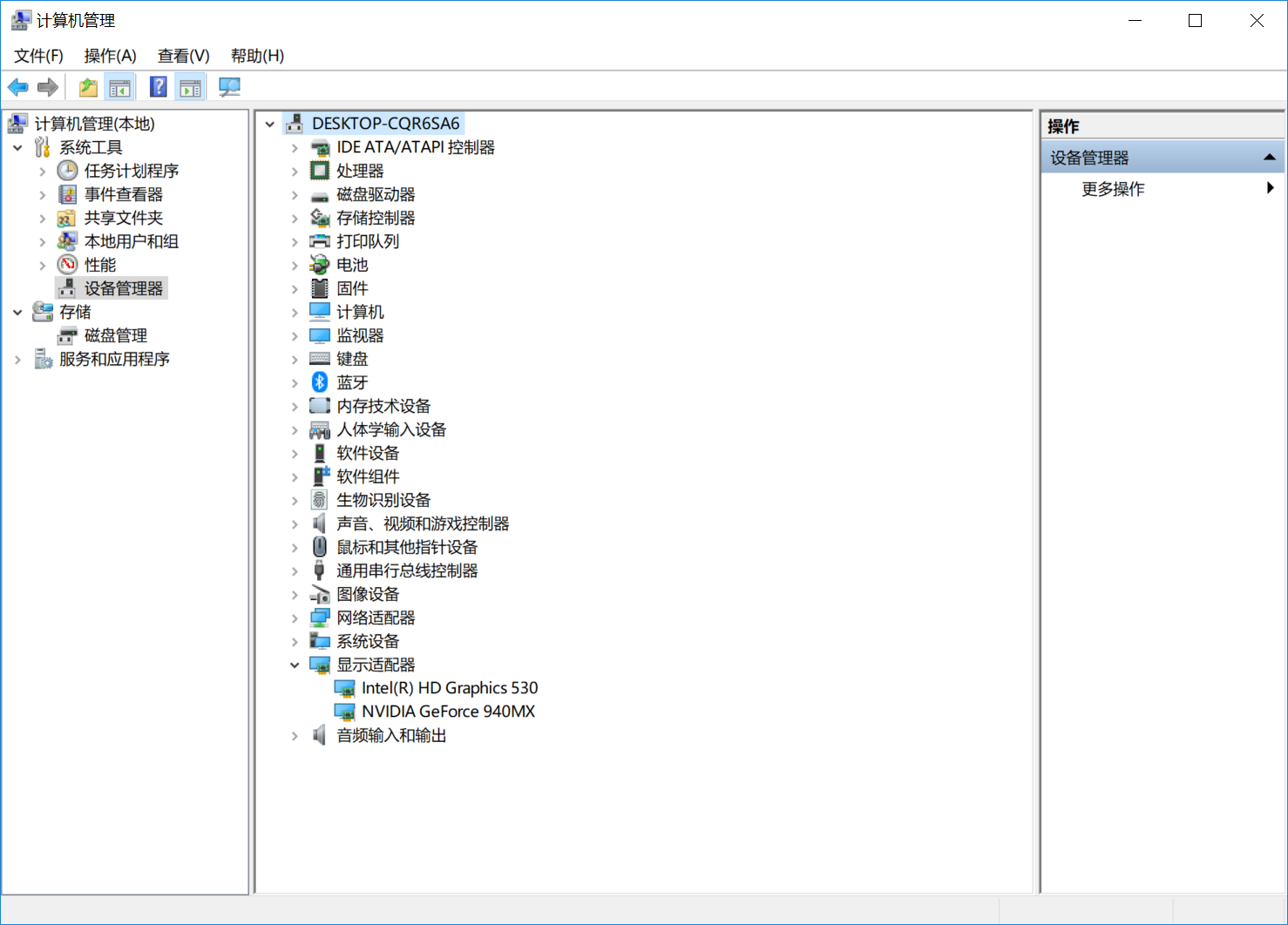
下面就会看到有NVIDA的显卡啦,那有的话恭喜你,你不用关这篇文章了!你可以继续往下看惹!
首先我们更新一下我们的显卡驱动到最新版本,这里建议大家去NVIDA的官网更新,传送门:https://www.geforce.cn/drivers,里面有三种操作,自动更新:GeForce Experience(这是最吼的,懒人首选),还有手动查找显卡型号的驱动和自动检测GPU的,然后大家就跟着一步步往下装更新到最新啦~
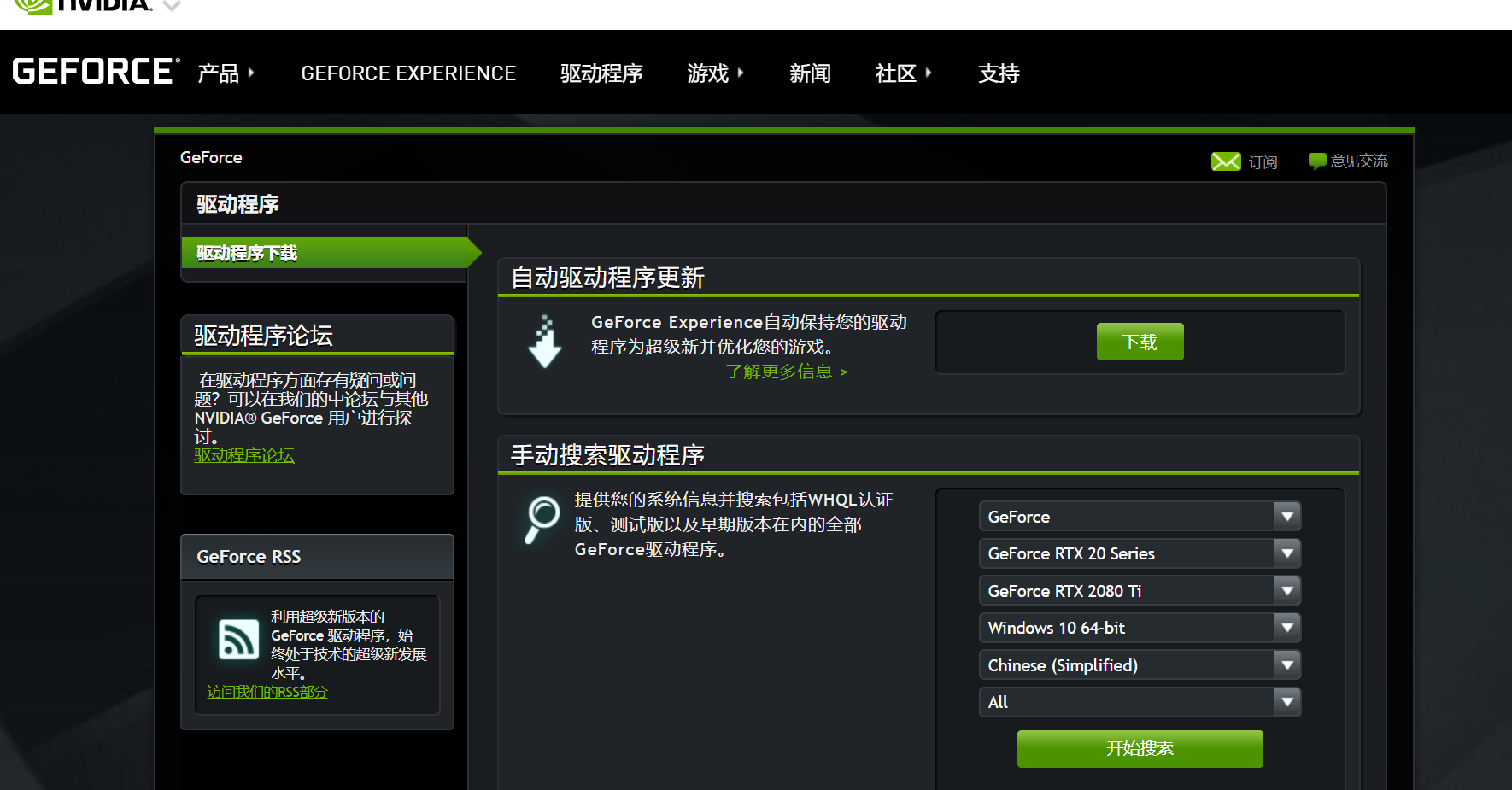
Then,你需要一个VS,不过VS的安装就相对亲切友好了,需要注意的是安装时记得勾选VC++,不然你大概率会遇到CUDA编译错误。Finally,我们安装一下Python,这里需要注意一下的是,如果VS2017安装的时候,你已经装了Python,就表再装了,打开VS2017, 点击Tools->Python->Python Environments,应该可以看到Python 3.6,在下面有个folder,大概是“c:\Program Files(x86)\Microsoft Visual Studio\Shared\Python36_64”,把这个字符串copy下来。然后打开Settings->Home->About->System info,在弹出的窗口中选择Advanced system settings->Advanced->Environment Variables->System variables->Path->Edit->New,把刚才的python环境变量字符串paste进来。如果有多个python环境,建议把一些旧的版本卸载先,保证你的机器没有那么多垃圾。
点击OK后,再Win+R,输入cmd打开命令提示符窗口,输入Python,就可以正常使用了。
然后准备工作到这里就基本完成啦~进入正题:
1、安装CUDA
首先我们又要去一个神奇的小网站,https://developer.nvidia.com/cuda-toolkit-archive,你会看到一些神奇的版本
![]()
比如这种,但是千万不要就这么可爱的去下载最新版本,因为通常情况下,你的显卡是玩不转这种操作的,那么我们选什么呢,比如我的菜鸡显卡GeForce 940MX,就比较适合9.0版本的,那么我们就选9.0吧

点击后咱这么配置,大家电脑大概都是Windows吧(是Linux的当我没说2333),还是给出Linux(CentOS为例)和Windows(Win10)的选项选择:
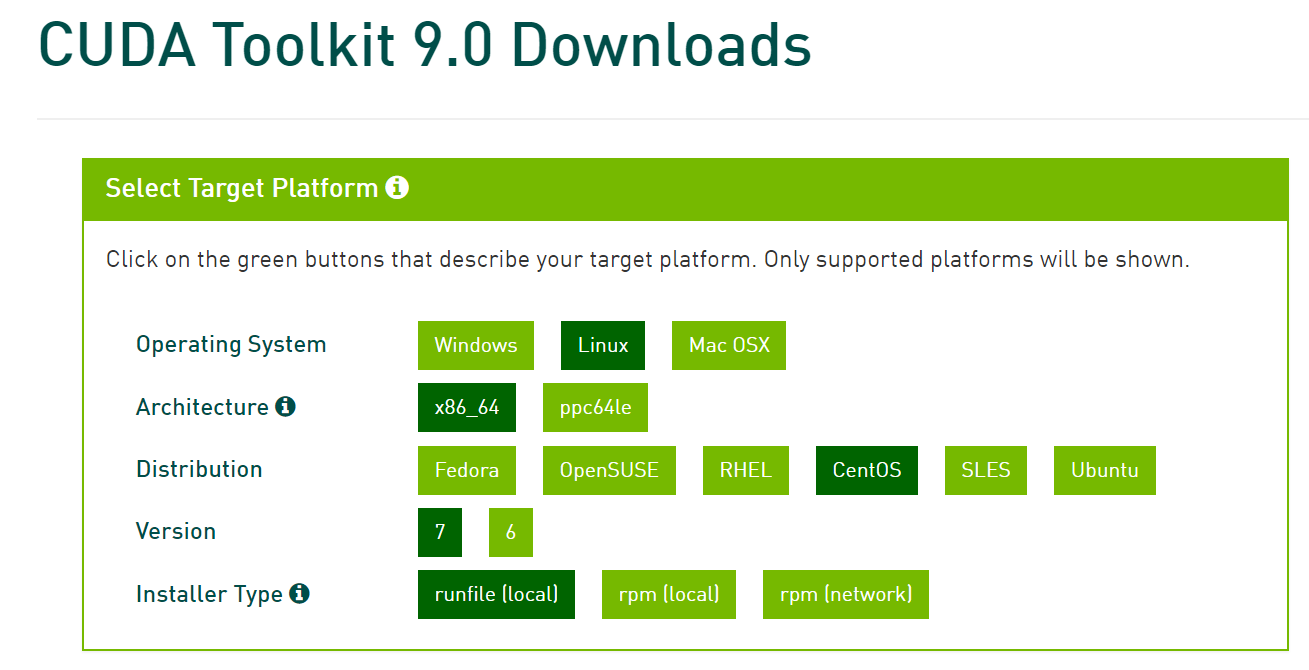
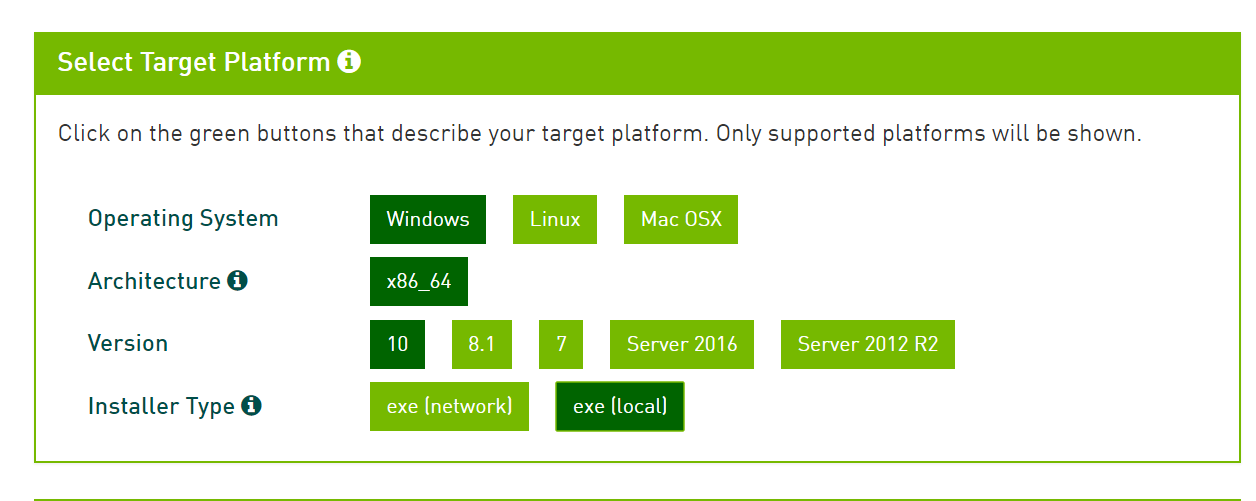
Tips:这里建议选local版本,如果你选network版本的话,下载到一半崩了就真的血崩了,毕竟local版本崩了还能再开,network崩了就是每次都要重新下1.4G。
打开安装包,选一个安装路径,然后手动将CUDA库添加到PATH里面去。
这里有个小坑,在安装时可能你要看一下VS的问题,有的时候它跟VS Integration兼容会出现一些问题,如果出现问题请不要勾选VS那项,安装完成后,找到CUDAVisualStudioIntegration\extras\visual_studio_integration\MSBuildExtensions,复制下面的所有文件,复制到自己VS2017的安装目录下面: C:\Program Files (x86)\Microsoft Visual Studio\2017\Community\Common7\IDE\VC\VCTargets\BuildCustomizations,然后就可以愉快使用了。
2、安装cuDNN
Tips:最麻烦的地方开始了,前方高能!还是以Win10为例
还是需要个神奇的小网站:https://developer.nvidia.com/rdp/cudnn-archive,我们从里面找到适合我们的cuDNN版本,
cuDNN v7.0.5 (Dec 5, 2017), for CUDA 9.0 cuDNN v7.0.5 Library for Windows 10
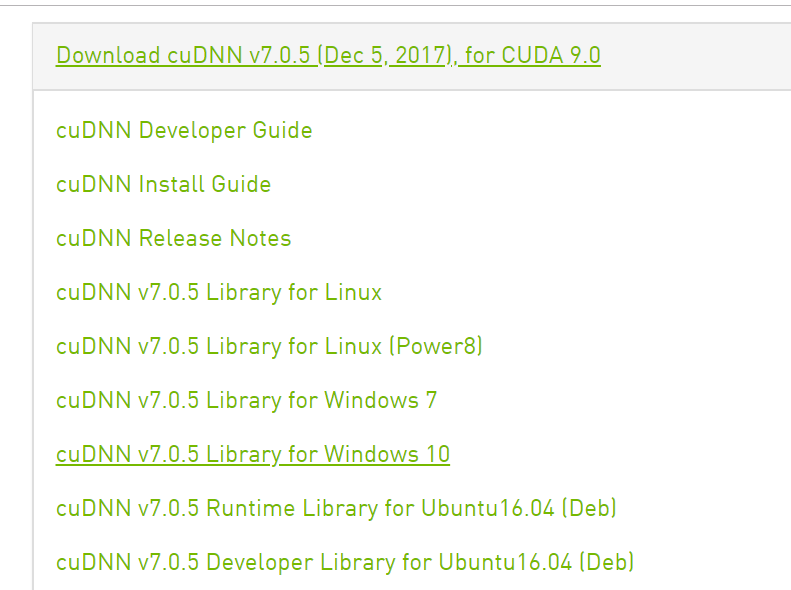
(小声bibi:其实Ubuntu16.04的也在这里了,一样的操作)
然鹅,当你满心欢喜打开下载链接的时候,等待你的是……
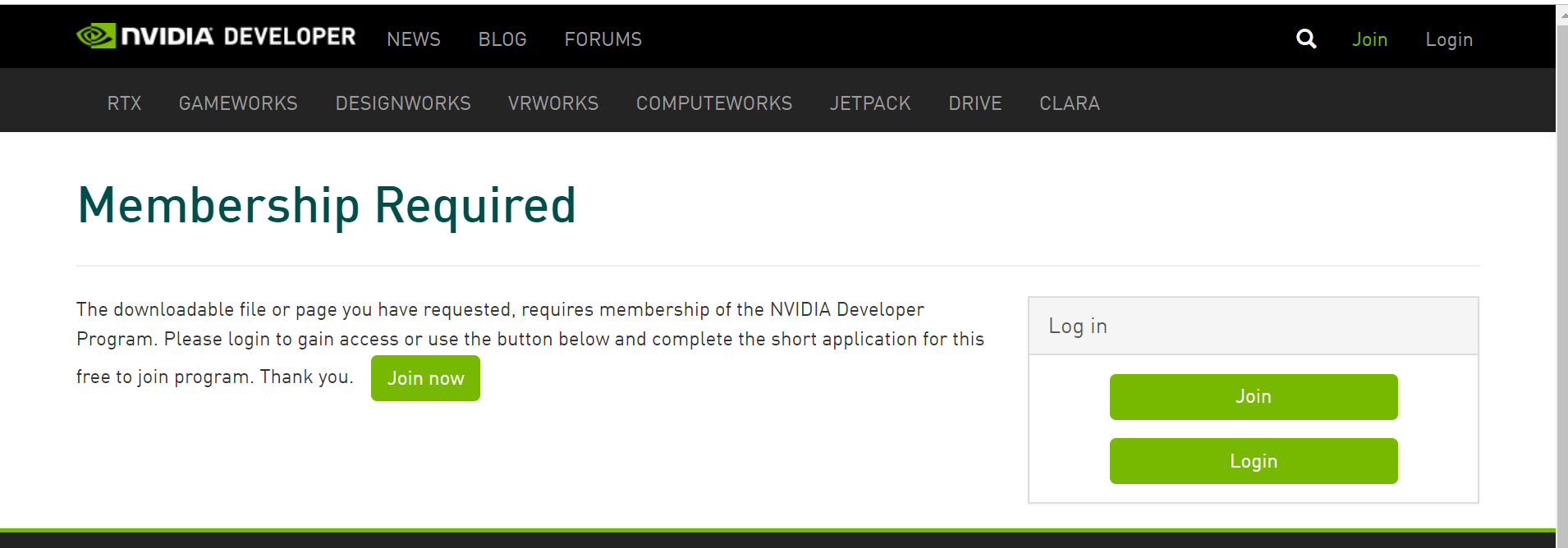
等会等会,Membership Required?我用我毕生的英语水平(微软翻译),好像意思是要注册成会员?欧……↑上面就是本教程里面最麻烦的一步了,在下载cuDNN之前需要注册Nvidia会员并验证邮箱。比较骚一点的可以选择微信登录,能省则省。然后在你基本窒息的时候你就成功get到了 cudnn64_7.dll 这个文件,我们愉快的把这个文件复制到CUDA的bin目录下即可,就是你之前安装CUDA那个,大概长相是\NVIDIA GPU Computing Toolkit\CUDA\v9.0\bin。
到这里基本上CUDA和cuDNN就配好惹,惊不惊喜意不意外?
跟我默念:刺猬最可爱!